Technikák dolgozó ubuntu
Tipp # 37: Csatlakozás egy digitális fényképezőgép
Az Ubuntu rendszer, csatlakozni egy digitális fényképezőgépet fut éppen olyan egyszerű, mint a kapcsolatot a csatlakozó a számítógépen.
A múltban már használt Linux digitális kamerák, és még kap képeket velük nem volt túl nehéz, ha azt akartuk, hogy automatizálja ezt a folyamatot, mi szükség van, hogy egy csomó trükköt. Ubuntu alatt nem lehet importálni a képeket egy digitális fényképezőgép, függetlenül attól, hogy el kell ismerni, mint egy USB tároló eszköz, vagy nem, akkor csak csatlakoztassa a fényképezőgépet a számítógéphez, és kattintson egy pár gomb. Ebben a hegy, fogunk beszélni az általános folyamat a digitális fényképezőgépet csatlakoztatja Ubuntu alatt.
Ubuntu alatt, van, a legtöbb esetben, nagyon jó eredményeket ért el fényképek importálása még viszonylag új digitális kamerát igénylő libgphoto könyvtárban. de a legjobb módja annak, hogy megtudja, hogy a fényképezőgép támogatja, egyszerűen csatlakoztassa.
Ahhoz, hogy az Ubuntu import fotókat a digitális fényképezőgép, egyszerűen dugja be az USB-porthoz, és kapcsolja be a fényképezőgépet. Ha Ubuntu felismeri az eszközt, akkor kapsz egy párbeszédablak hasonló ábrán látható 3-9. Ha már importált fotókat, akkor kattintson a Figyelmen kívül hagyás gomb (Skip), ellenkező esetben kattintson az Importálás gombra Fényképek (Import fotó). Az ablak akkor jelenik meg, attól függ, hogy milyen típusú kamera van. Ez egészen más, ablak, ezért nézzük meg mindegyiket külön-külön.
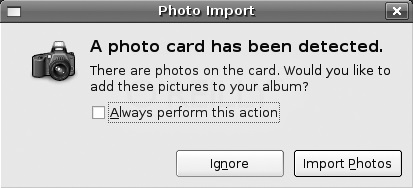
Import a kamrából nem azonosítható USB tárolóeszköz
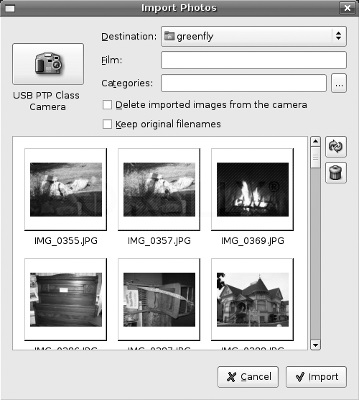
Ábra. 3-10. Import képek ebből ablakot libgphoto
Miután befejezte Ubuntu fényképek importálása a gThumb program a kijelölt mappa megnyitása. Ábra. 3-11 mutatja gThumb program megjeleníti a képeket, mint miniatűrök (thumbnail méret). Ezután meg kell nyomni a fotót forgatni Forgatás gomb (Turn), vagy az Eszközök menüben válassza a → Forgatás (Tools → Forgatás), vagy nézni a diavetítés az összes kép, vagy kattintson duplán egy adott fotót ide több fotó. Mivel az import program másolta a képeket a kamera, akkor, ha azt szeretné, kapcsolja ki a kamerát.
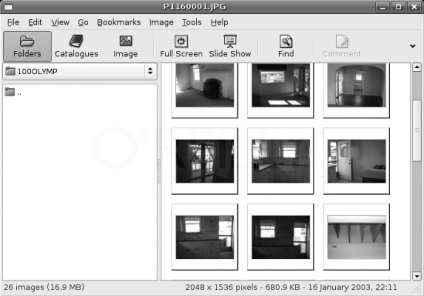
Ris.3-11. A gThumb mutatja az importált képek
Import kamra felismerhetően USB tárolóeszköz
Ha a fényképezőgép felismeri USB tárolóeszköz, Ubuntu hiányozni fog a köztes időszakban import fotók és helyette gThumb azonnal mutatja a könyvtárakat a képeket (lásd. Ábra. 3-11). Akkor forgatni a képeket, megtekintheti diavetítések vagy felül a képeket nagyobb; de meg kell jegyezni, hogy bármilyen változás történik, közvetlenül a kamrában. Ha azt szeretnénk másolni a fájlokat a számítógépre, akkor hozzon létre mappákat tárolhatja fotóit, majd - hogy húzza át a fotókat gThumb programot, és helyezzük őket egy új könyvtárat.
figyelmeztetés
Mielőtt kapcsolja ki a kamerát, amely elismerten USB tárolóeszköz válasszuk Helyek → Számítógép (Helyek → Számítógép), hogy a dobozban a készülék megfelel a kamerát, kattintson jobb egérgombbal, és válassza a Kiadás (Kiadás) annak érdekében, hogy teszek róla, hogy minden fájl szinkronizálja, és hogy a kamera biztonságos eltávolítását.
Automatikusan be fotóit a gThumb
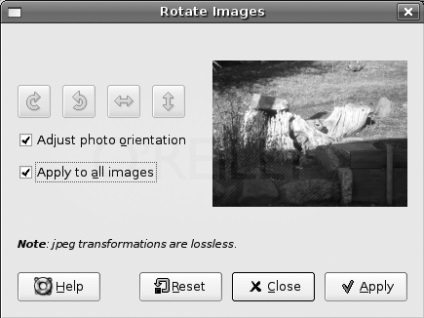
Ris.3-12. Tegye a dobozokat annak érdekében, hogy képes legyen automatikusan elforgatja a képeket